ขั้นตอนการเปิดเมนู บันทึกรายการใบกำกับภาษีซื้อ
รายวันทั่วไป[GL] บันทึก รายการใบกำกับภาษีซื้อ
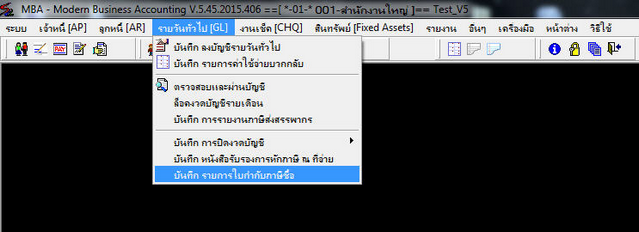
รูปที่ img09_1
เมื่อคลิกเลือกเมนูบันทึก รายการใบกำกับภาษีซื้อแล้ว ระบบจะแสดงหน้าจอการทำงาน ดังรูป
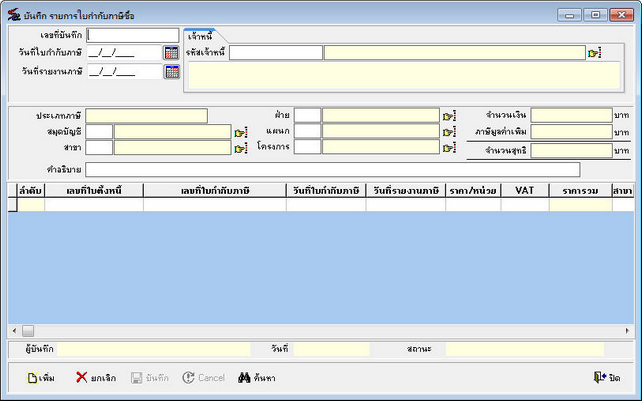
รูปที่ img09_2
ขั้นตอนการทำบันทึกรายการใบกำกับภาษีซื้อ สามารถทำได้ดังนี้
| - | กดปุ่ม |
| - | ระบบ จะแสดง วันที่ใบกำกับภาษี และ วันที่รายงานภาษี เป็นวันปัจจุบัน สามารถ เปลี่ยนแปลงวันที่ได้ |
| - | เจ้าหนี้ กด Enter หรือ ปุ่ม |

รูปที่ img09_3
| - | สมุดบัญชี กด Enter หรือ ปุ่ม |
| - | สาขา กด Enter หรือ ปุ่ม |
| - | ฝ่าย กด Enter หรือ ปุ่ม |
| - | แผนก กด Enter หรือ ปุ่ม |
| - | โครงการ กด Enter หรือ ปุ่ม |
| - | รายการ เลือกเลขที่ใบตั้งหนี้ กด Enter หรือ กด ปุ่ม ... ดังรูป หรือ |
ระบุเลขที่ใบกำกับภาษีซื้อได้เลยโดยที่ไม่อ้างถึงเลขที่ใบตั้งหนี้
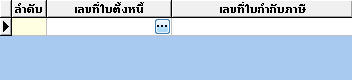
รูปที่ img09_4
| - | ระบบจะแสดง Lookup สามารถค้าหาเลขใบตั้งหนี้ ดังรูป |
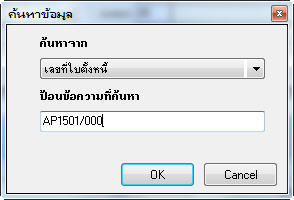
รูปที่ img09_5
สามารถค้นหาได้จาก เลขที่ใบตั้งหนี้ วันที่ตั้งหนี้ รหัสเจ้าหนี้ ชื่อ-นามสกุล เจ้าหนี้ จำนวนสุทธิ กด OK ได้ดังรูป

รูปที่ img09_6
เมื่อเลือกรายการได้แล้ว ให้ดับเบิ้ลคลิกเลือกรายการ หรือกดปุ่ม Enter ได้เลย สามารถบันทึกได้ ที่ละหลายๆ ใบตั้งหนี้ ได้ ดังรูป
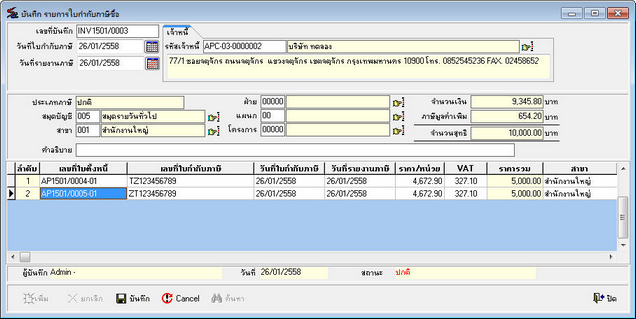
รูปที่ img09_7
| - | เมื่อ กรอกข้อมูลครบแล้ว ให้กด ปุ่ม |
| - | แต่ถ้าไม่ตกการบันทึก ให้กด ปุ่ม |
ขั้นตอนการค้นหารายการใบกำกับภาษีซื้อ สามารถทำได้ดังนี้
| - | กดที่ ปุ่ม |
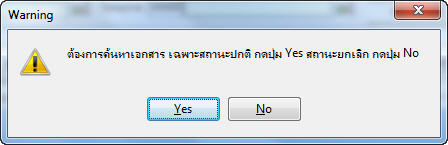
รูปที่ img09_8
| - | กด |
| - | กด Yes ระบบจะแสดง Lookup สามารถค้าหาเลขรายการใบกำกับภาษีซื้อ ดังรูป |

รูปที่ img09_9
สามารถค้นหาได้จาก เลขที่ วันที่ลงบัญชี วันที่ใบกำกับภาษี วันที่รายงานภาษี ชื่อเจ้าหนี้ จำนวนเงินกด OK ได้ดังรูป

รูปที่ img09_10
เมื่อเลือกรายการได้แล้ว ให้ดับเบิ้ลคลิกเลือกรายการ หรือกดปุ่ม Enter ได้เลย
ขั้นตอนการยกเลิกรายการใบกำกับภาษีซื้อ สามารถทำได้ดังนี้
| - | กดที่ ปุ่ม |
| - | เลือกเลขบันทึกรายการใบกำกับภาษีซื้อ ที่ต้องการยกเลิก |
| - | กด ปุ่ม |
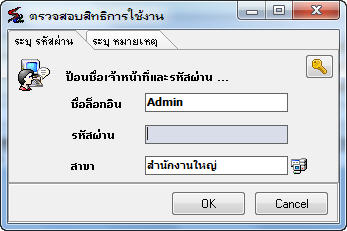
รูปที่ img09_11
กด Ok เพื่อยืนยันการยกเลิกบันทึกรายการใบกำกับภาษีซื้อ หรือกด Cancel เพื่อยกเลิกการยืนยัน ระบบถาม ดังรูป
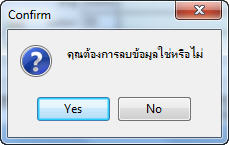
กด ![]() เพื่อยืนยันการยกเลิก หรือ กด
เพื่อยืนยันการยกเลิก หรือ กด ![]() เพื่อยกเลิกการยืนยัน
เพื่อยกเลิกการยืนยัน